项目已被macOS使用不能打开怎么办
Posted 小艾文轩
tags:
篇首语:本文由小常识网(cha138.com)小编为大家整理,主要介绍了项目已被macOS使用不能打开怎么办相关的知识,希望对你有一定的参考价值。
在遇到文件项目被OS打开,无法使用的时候,那么该怎么办?如何解决项目使用的问题?
1 在桌面点击前往,点击实用工具。
2 寻到终端APP,点击进入,输入命令:【xattr -d com.apple.FinderInfo】。
3 命令之后,按空格一下,把无法使用的文件项目,拖入空格之后。
4 然后按return,那么此时项目就可以使用了。
(来自百度经验)
每次都要在终端手动。
总结就是:
在mac终端里面粘贴以下命令:
xattr -d com.apple.FinderInfo(此处按一下空格),
然后把文件拖进终端窗口,按一下回车就好了
可以多文件同时拖进去!
完美解决!
能完美解决,但每次都要手动,很麻烦。
一次性 解决已被 macOS 使用,不能打开的问题
(这个很强,但看了半天也看不懂,还是没有操作出来。来自:Zswx98(点击阅读原文,到作者博客))
通过网络查询到的解决方案 都是通过命令行清除多余的文件属性.来实现. 但是我的移动硬盘中上百个文档,经常使用,而且还需要对接win10系统进行拷贝文档.
所以:
1.修改移动硬盘的存储格式,不靠谱.
2.每次编辑命令行不靠谱.
然后想到了 利用mac中的自动工具来实现.将命令编辑为脚本.添加到系统菜单中.来快速解决.
下面是我的操作步骤.如果有更方便的解决方案,或者更好的脚本编写方式,请大神们指点.
第一步
创建自动操作
选择快速操作文件类型
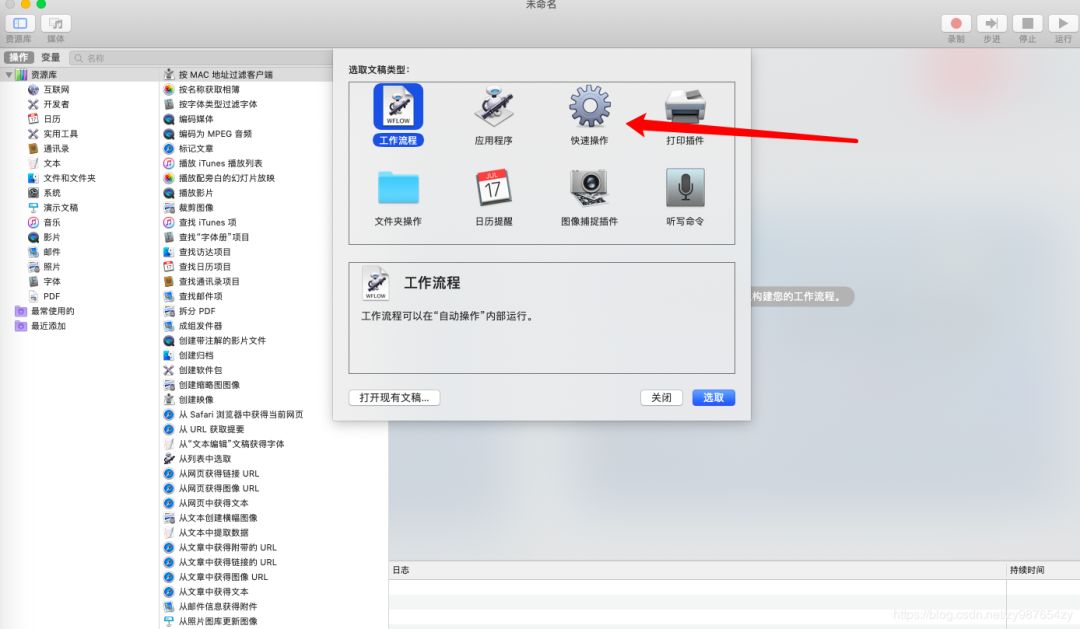
选择工作流程的类型
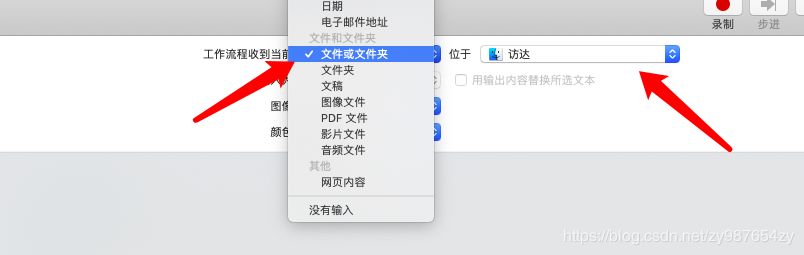
第二步:
配置整个自动化流程
先创建一个请求确认,避免错误点击,造成的无意义操作.
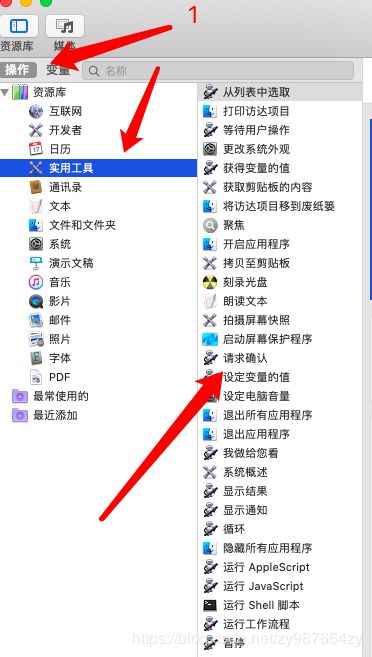
创建一个确认对话框,文字内容随便输入,这只是我的一个参考.
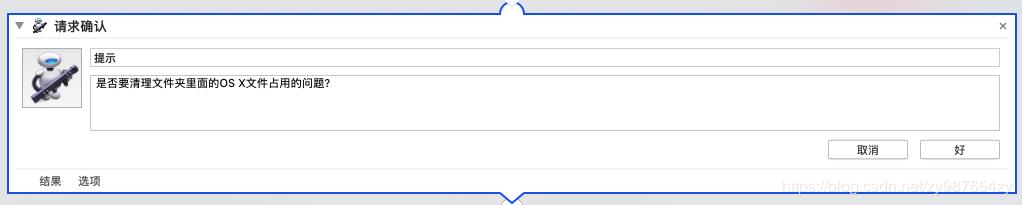
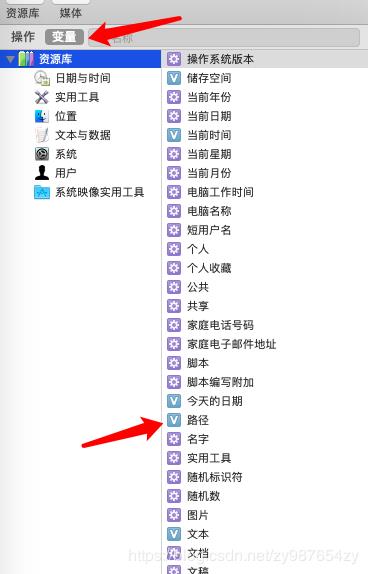
选择添加一个路径变量, 添加成功后的效果如下
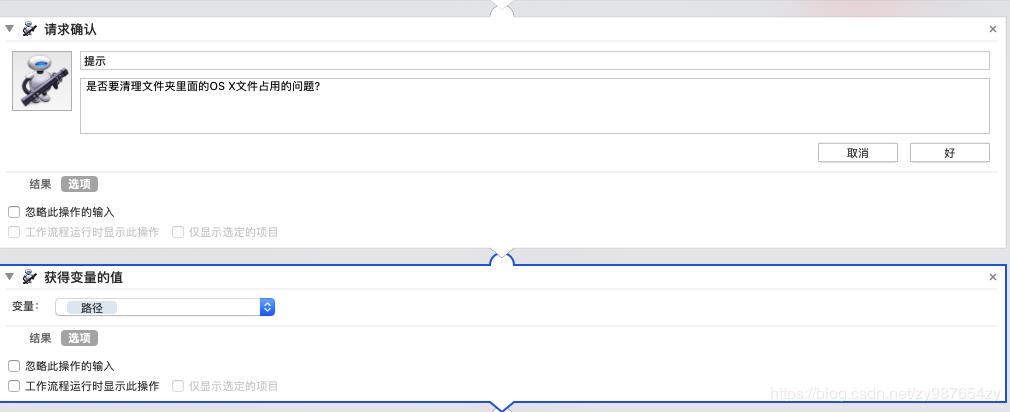
到这一步为止,我们的自动化文件路径已经能够传递进来了.下一步我们开始编辑操作脚本
第三步
编辑脚本命令
效果如图所示
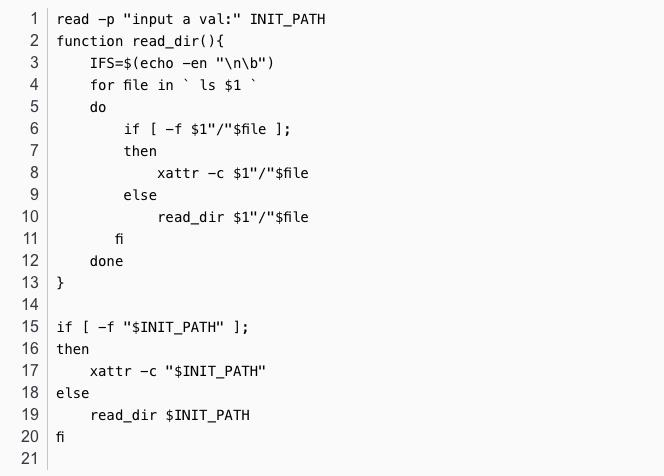
(提示:点击“阅读原文”,可拷贝脚本)
其实到这一步就可以了. 但是如果希望能够有一个完成提示的话可以再添加一个
完成通知.

到现在整个自动操作的功能就编辑完成了:
完整版如下图
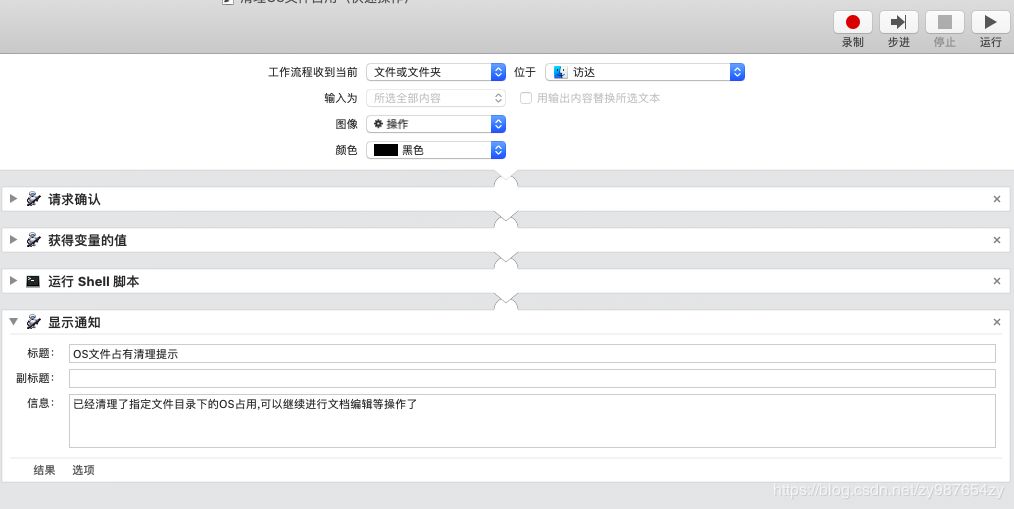
完成后 可以点击右上角的 运行按钮 进行运行一遍,主要是检查shell脚本有没有错误.
默认操作会是遍历你的桌面路径.
第四步
保存自动流程
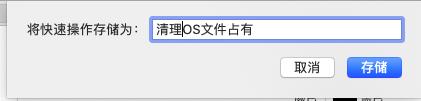
点击 存储进行保存操作.
然后就是干活的时候到了. 通过访达 打开你的移动硬盘中的文件, 选择被占用的文件,右击 快速操作下面就会出现你刚才添加的 清理OS文件占用的选项了. 点击就行
清理完成后 右上角就会弹出提示了
当前支持
1.选择单个文件 解除OS占用.
2.选择文件夹,解除OS占用.
3.选择磁盘根目录,解决整个磁盘的OS占用.(不建议,文件越多,耗时越长.)
清理的速度根据你的电脑性能,和文件数量来决定.
本来还想实现将修改成功的文件个数显示出来的.但是不会,如果有会的小伙伴,不吝赐教!
谢谢!
————————————————
版权声明:本文为CSDN博主「Zswx98」的原创文章,遵循 CC 4.0 BY-NC-SA 版权协议,转载请附上原文出处链接及本声明。
原文链接:https://blog.csdn.net/zy987654zy/article/details/89598934
以上是关于项目已被macOS使用不能打开怎么办的主要内容,如果未能解决你的问题,请参考以下文章